对于想了解centos中python升级导致yum命令无法使用的读者,本文将提供新的信息,我们将详细介绍yum更新python,并且为您提供关于CentOS6升级python2.66到2.78yum无
对于想了解centos中python升级导致yum命令无法使用的读者,本文将提供新的信息,我们将详细介绍yum更新python,并且为您提供关于CentOS 6 升级python2.66 到2.78 yum 无法使用解决方案、CentOS 6.4升级Python导致yum无法使用、CentOS 7 - 最小化安装后,解决无法使用yum命令问题!!、centos 7 配置yum本地源及yum命令使用的有价值信息。
本文目录一览:- centos中python升级导致yum命令无法使用(yum更新python)
- CentOS 6 升级python2.66 到2.78 yum 无法使用解决方案
- CentOS 6.4升级Python导致yum无法使用
- CentOS 7 - 最小化安装后,解决无法使用yum命令问题!!
- centos 7 配置yum本地源及yum命令使用

centos中python升级导致yum命令无法使用(yum更新python)
问题:no module named yum
解决办法:
查找yum和 yum-updatest文件,并编辑此py文件
[root@develop local]# which yum /usr/bin/yum [root@develop local]# vi /usr/bin/yum
[root@develop local]# vi /usr/bin/yum-updatest将
#!/usr/bin/ python
改为:
python 2.4
然后保存OK.
如果不修改/usr/bin/yum,则yum无法使用
如果不修改/usr/bin/yum-updatest 会出现如下错误
File "/usr/sbin/yum-updatesd",line 35,in <module>
import dbus
ImportError: No module named dbus
当然,修改完后记着
[root@localhost google_appengine]# /sbin/service yum-updatesd restart Stopping yum-updatesd: [Failed] Starting yum-updatesd: [ OK ]
PS:修改完也不一定能用,很可能重新安装系统!

CentOS 6 升级python2.66 到2.78 yum 无法使用解决方案
CentOS 6.3上安装的python版本是2.6,不能满足我运行软件的要求,所以对python进行升级。Python的最新版本已经是3.3,但是python3的兼容性可能还有一定的问题,所以还是升级到2.7较为保险。Python 2.7也能够满足绝大多数的软件需求了。
原以为这也就是安装个软件的事儿,在我求稳搜索一下了之后发现,也并不是那么单纯简单。
下载,解压,编译,安装,这些都是常规操作了。据说系统自带的旧版本python被严重依赖,所以不能卸载原Python,这里选择全新安装。
tar -xvf Python-2.7.3.tgz
cd Python-2.7.3
./configure --prefix=/usr/local/python2.7
make
make install
安装好后可以运行一下Python看看是否正常了
/usr/local/python2.7/bin/python2.7 -V
其他的文章提到python都是在/usr/local/bin目录里的,但是我没有找到,而是在/usr/local/python2.7/bin/里。
接下来需要创建一个链接来使系统默认python变为python2.7。
ln -fs /usr/local/python2.7/bin/python2.7 /usr/bin/python
运行python查看版本
python -V
进行更改后,yum果然无法运行了。修改/usr/bin/yum文件,将第一行的
#!/usr/bin/python
中的python改为系统原有的python版本,我的如下:
#!/usr/bin/python2.6
到此完毕。

CentOS 6.4升级Python导致yum无法使用
1、查看当前系统python的版本 1python-V 2、下载2.7.3版本的Python 1wgethttp://python.org/ftp/python/2.7.3/Python-2.7.3.tar.bz2 3、解压和安装 tar-jxvfPython-2.7.3.tar.bz2 #进入解压后的目录 cdPython-2.7.3 #编译和安装 。/configure make makeinstall 4.查看是否安装成功 /usr/local/bin/python2.7-V #如果出现如下信息代表安装成功 Python2.7.3 5、建立软链接 #正常情况下即使python2.7安装成功后,系统默认指向的python仍然是2.6.6版本,考虑到yum是基于python2.6.6才能正常工作,所以不建议卸载。 #采用下面的方法把系统默认的python修改为2.7.3版本 mv/usr/bin/python/usr/bin/python2.6.6 ln-s/usr/local/bin/python2.7/usr/bin/python #检测是否成功 python-V #出现2.7.3版本信息代表成功 Python2.7.3 6、解决修改完系统默认python版本后yum不可用的问题 #修改yum文件 vi/usr/bin/yum 将文件头部的 #!/usr/bin/python 改为如下内容 #!/usr/bin/python2.6.6 整个升级过程完成了。 7、其他问题 经过上面6步的操作本来yum是可用了,但是不知道哪位牛人又修改了系统的什么文件,导致使用yum的时候还是提示nonamedyum的错误提示。经过查阅资料得知都是让修改yum的头部python的版本。 但是我已经修改过了(步骤6),不知道怎么解决了。最后放弃了“度娘”采用经常被和谐的Google,在Centos官网上查到了一篇文档,方法如下。 首先找到你安装Centos的光盘或者,只要系统版本一样即可。拷贝如下文件到系统中: python-2.6.6-36.el6.x86_64.rpm python-urlgrabber-3.9.1-8.el6.noarch.rpm python-devel-2.6.6-36.el6.x86_64.rpm python-libs-2.6.6-36.el6.x86_64.rpm yum-3.2.29-40.el6.centos.noarch.rpm 具体版本号,根据你或者ISO提供为准。我是拷贝到了如下目录 /usr/local/src/python-2.6.6 执行安装 cd/usr/local/src/python-2.6.6/ rpm-Uvh--replacepkgs*.rpm #出现如下提示 Preparing.。。###########################################[100%] 1:python-libs###########################################[20%] 2:python###########################################[40%] 3:python-urlgrabber###########################################[60%] 4:yum###########################################[80%] 5:python-devel###########################################[100%] 执行yum命令,你熟悉的界面出现了。 上面就是CentOS6.4升级Python导致yum无法使用的解决方法的相关介绍了,毕竟重装yum比较麻烦,且不一定可行,可使用本文介绍的方法进行修复。

CentOS 7 - 最小化安装后,解决无法使用yum命令问题!!
一,输入安装X Window命令,安装出错!!
在shell里面输入命令:yum groupinstall "X Window System" ,随后回车,执行当前命令,发现居然yum不能正常工作!!!!
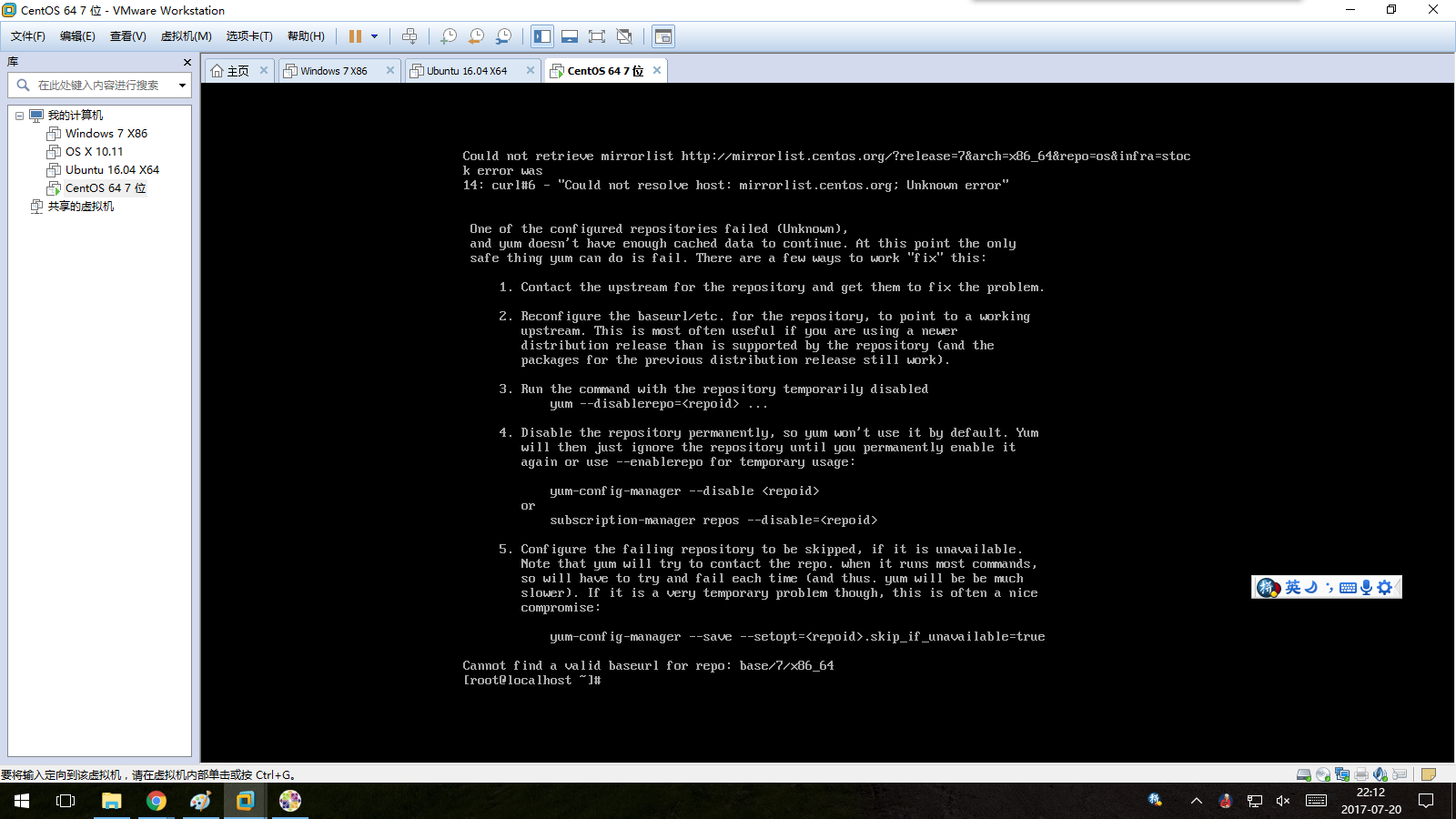
二,验证yum是否正常安装了!
在shell里面输入:yum --help ,结果显示yum已经正常安装了!!到底是哪里出了问题呢?经过网友的提示,我知道了,可能是我的网卡没能跟随操作系统启动!!!
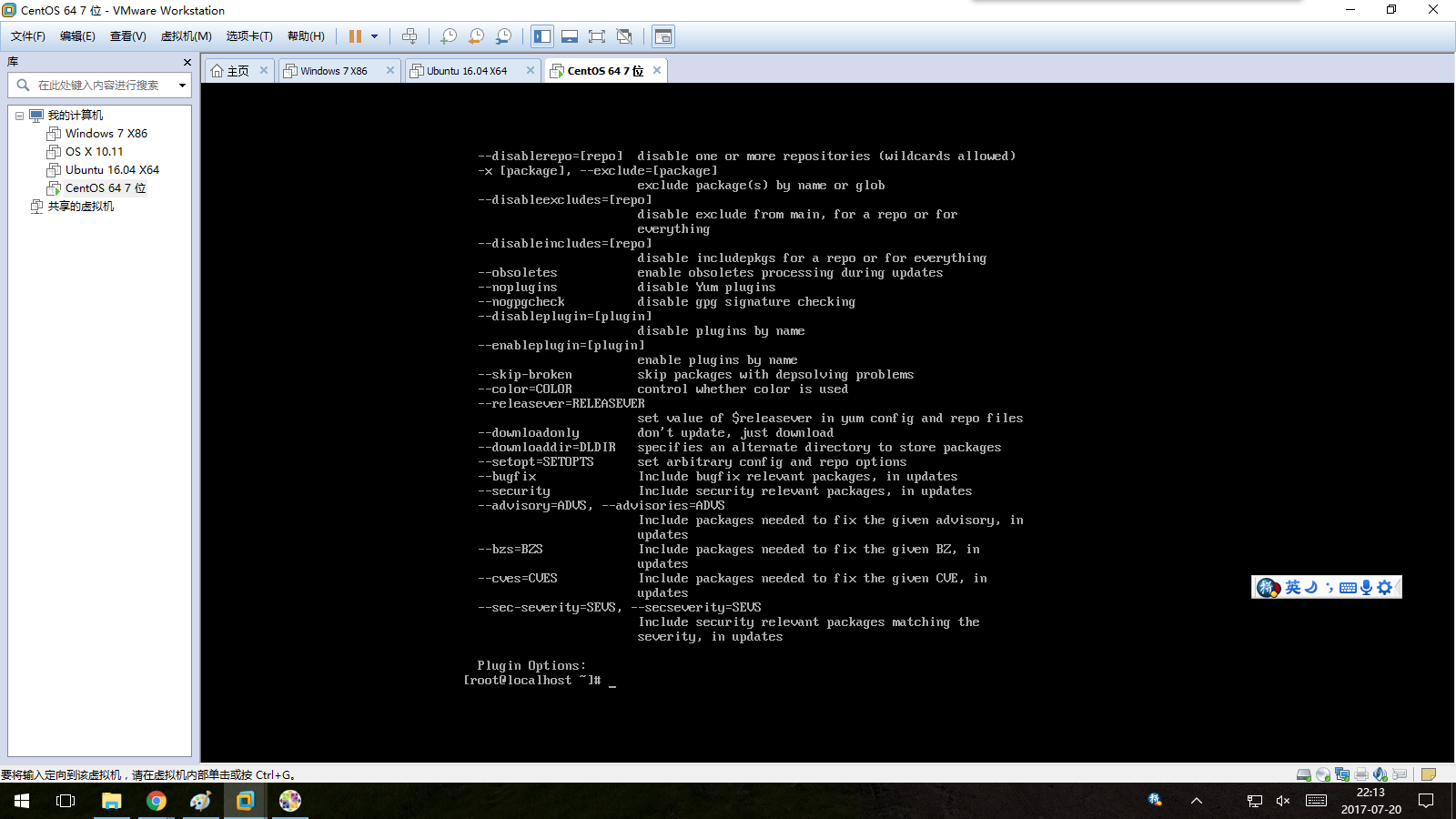
三,修改网卡配置,让网卡随操作系统自动启用!!
1,确保是root账号进行下面操作,如果不是root身份,首先要以root身份登入当前的CentOS 7 !
2,在shell里面输入命令:cd /etc/sysconfig/network-scripts ,随后回车,进入这个目录。随后在shell里面输入:ls -a ,随后回车,会显示这个目录里面的所有文件。
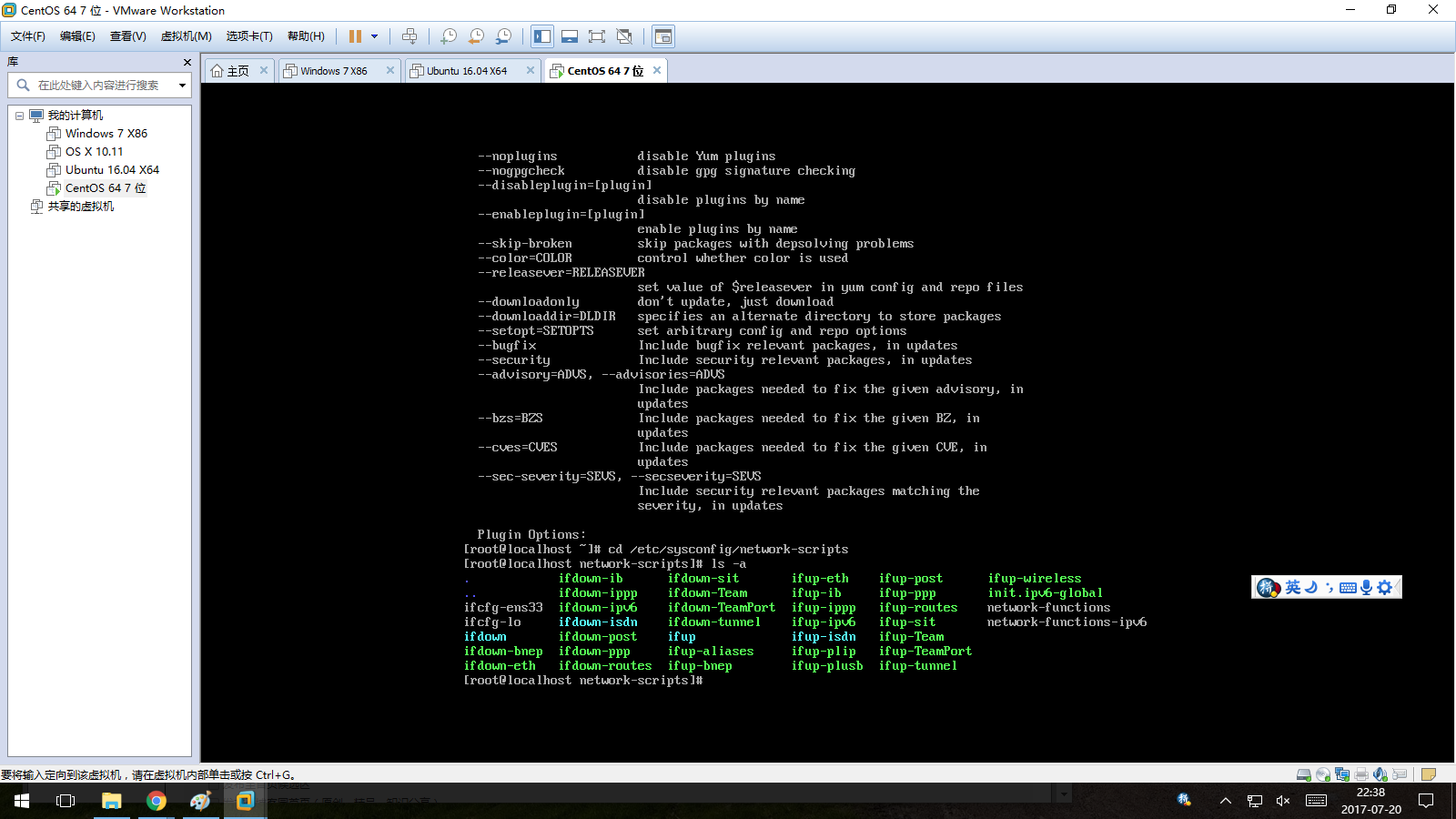
3,修改网卡配置文件。“ifcfg-ens33”就是我的网卡配置文件,我用vi编辑它,在shell里面输入:vi ifcfg-ens33 ,随后回车,按"i"键,进入vi编辑模式,现在就可以编辑此文件了!
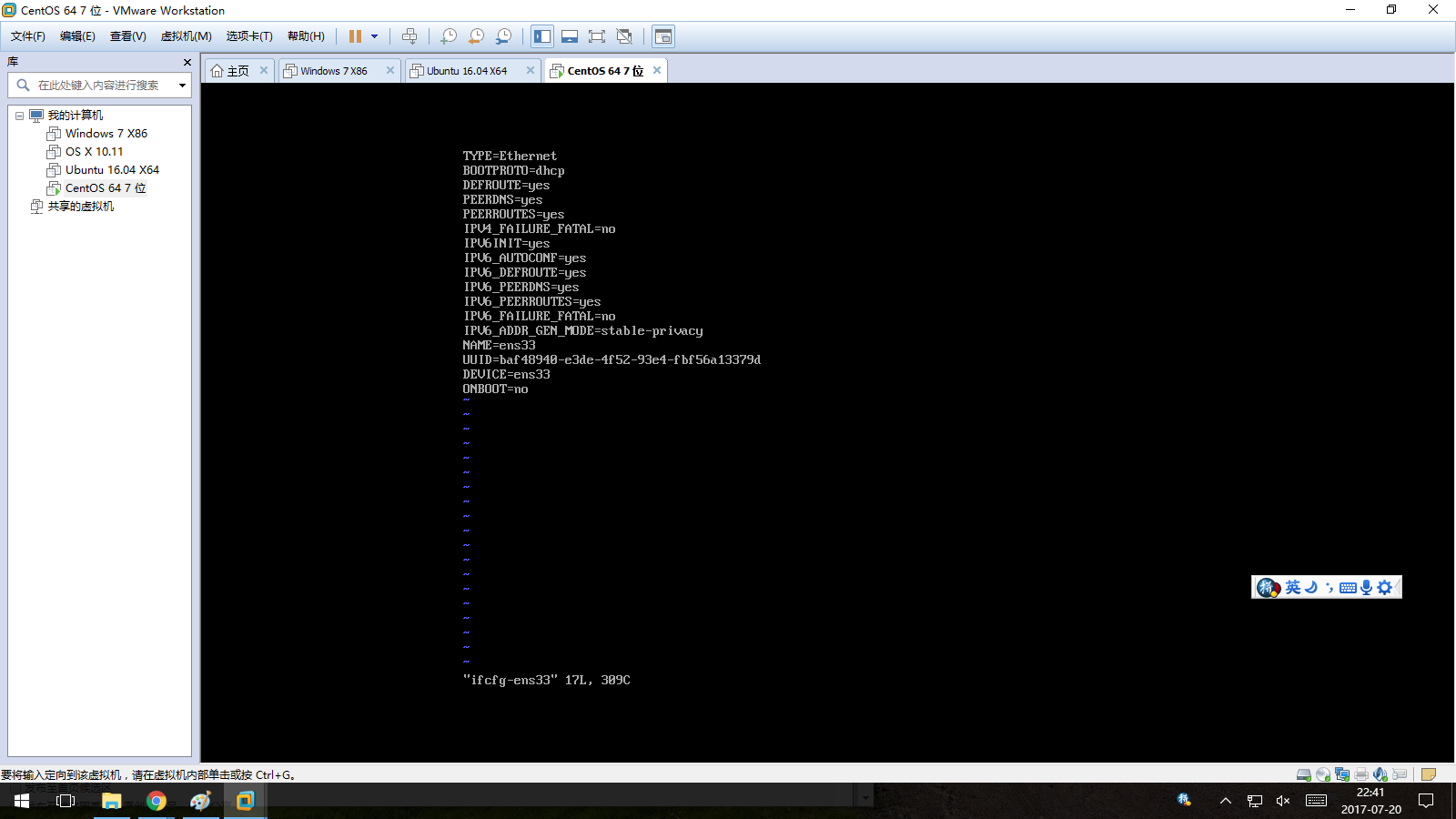
4,把“ONBOOT”的值修改为"yes",CentOS最小化安装的网卡默认不跟随系统启用,所以这项的默认值为“no”。修改成"yes"后,直接输入":wq"保存当前修改,退出vi。
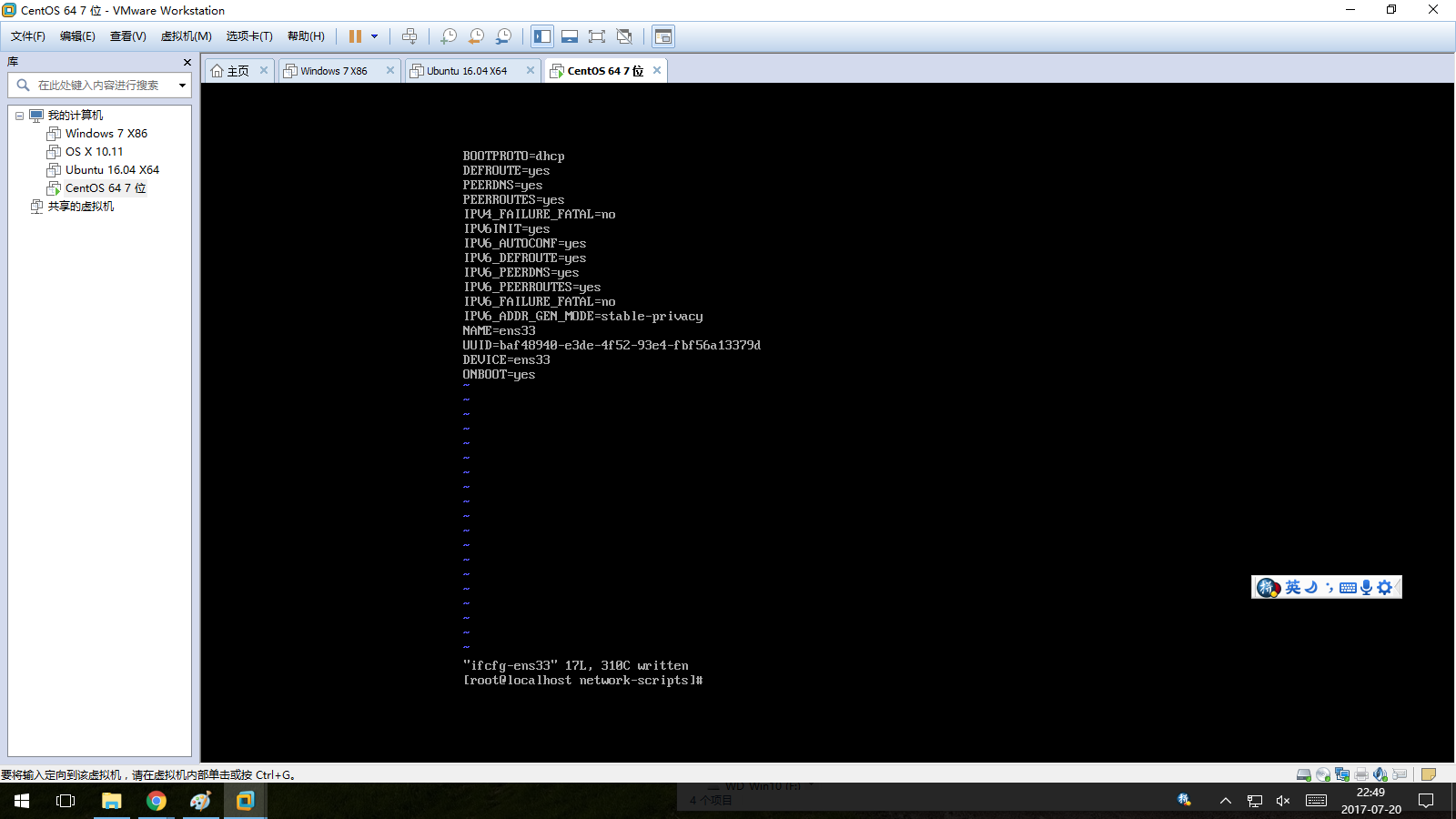
5,重启操作系统,在shell里面输入:reboot,随后回车,重启操作系统。
6,验证yum是否可以正常工作了,登入系统后,在shell里面输入:yum grouplist,如果网卡设置正确,那么yum就应该可以正常工作了,如下图:
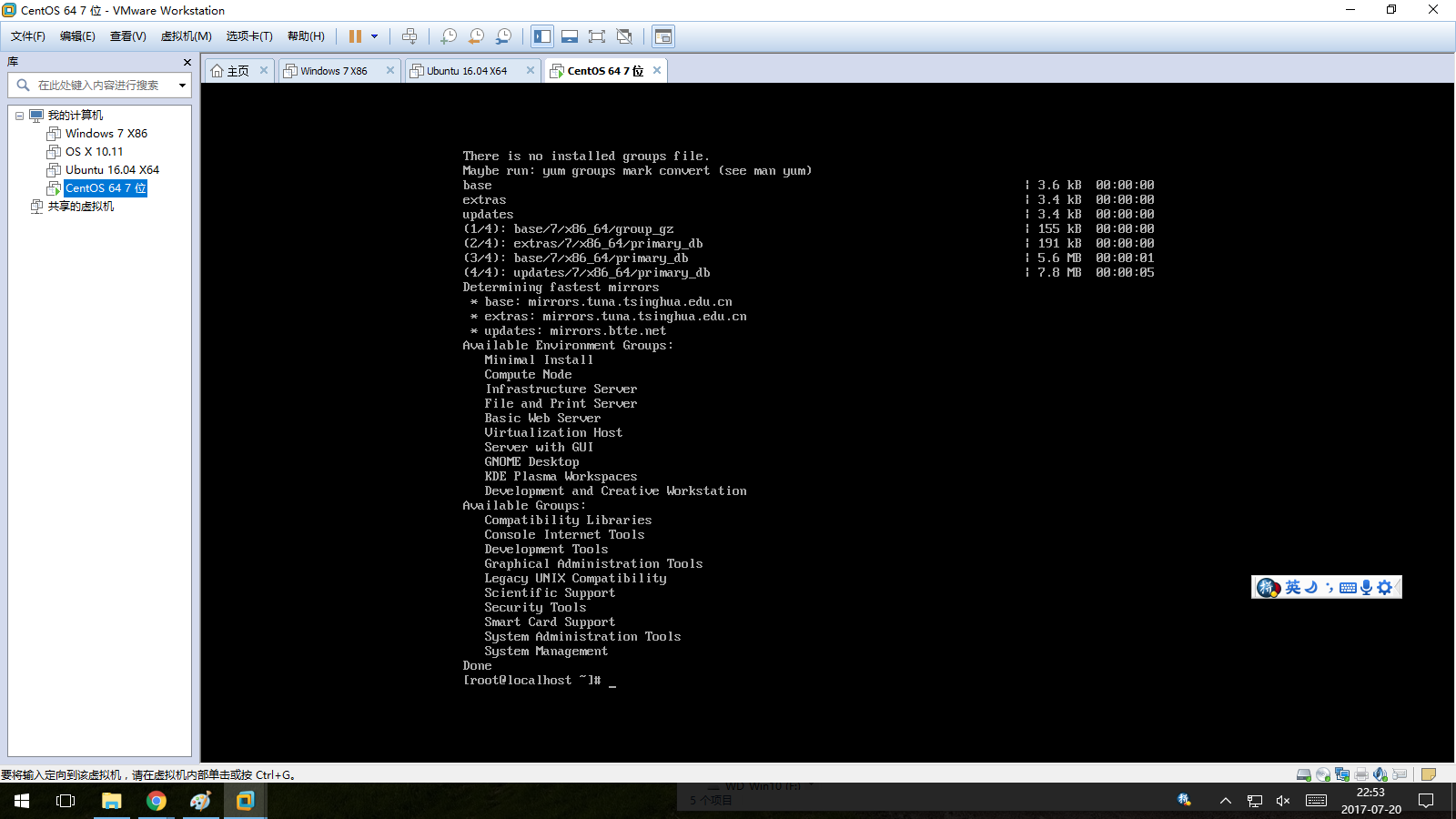

centos 7 配置yum本地源及yum命令使用
我们在介绍yum本地源的时候 先给大家谈谈RPM安装。
RPM(Redhat Package Manager)解决源码包安装的众多依赖关系,,旨在校验安装卸载查询升级等管理软件操作。
安装:rpm -ivh filename.rpm
升级:rpm -Uvh filename.rpm
卸载:rpm -e filename.rpm
查询软件的描述信息:rpm -qpi filename
列出软件的文件信息:rpm -qpl filename.rpm
查询文件数据哪个RPM: rpm -qf filename
虽然RPM能帮助用户查询软件相关的依赖关系,但还是要靠我们自己解决,如依赖关系众多这对于我们而言也是不小的负担
YUM仓库则是为进一步简化RPM管理软件难度而设计的,能分析出所需软件包及相关依赖关系,自动从服务器下载软件包并安装。
YUM:Yellowdog Updater Modified
Yum(全称为 Yellow dog Updater,Modified)是一个在Fedora和RedHat以及CentOS中的Shell前端软件包管理器。基于RPM包管理,能够从指定的服务器自动下载RPM包并且安装,可以自动处理依赖性关系,并且一次安装所有依赖的软件包,无须繁琐地一次次下载、安装。(bing 词典)
yum可以检测软件间的依赖性,并提示用户解决,将发布的软件放到yum server,然后分析这些软件的依赖关系,然后将软件相关性记录成列表。当客户端有软件安装请求时,yum客户端在yum服务器上下载记录列表,然后通 过列表信息与本机rpm数据库已安装软件数据对比,明确软件的依赖关系,能够判断出那些软件需要安装。
列表信息保存在yum客户端的/var/cache/yum中,每次yum启动都会通过校验码与yum服务器同步更新列表信息。
使用yum需要有yum repositories,用来存放软件列表信息和软件包。yum repositories可以是http站点,ftp站点,本地站点。
路径格式:
ftp://hostname/PATH/TO/REPO REPO指repodata所在路径的父目录
http://hostname/PATH/TO/REPO
file:///PATH/TO/REPO
本文中的“本地YUM源”包括三种类型:一是直接使用CentOS光盘作为本地yum源,优点是简单便捷,缺点是光盘软件包可能不完整(centos 7 Everything 总共才6.57G);二是同步CentOS官方源到本地(相当于创建了一个公共镜像),优点是最靠谱,缺点是占空间费流量;三是创建完全自定义的本地源,优点是灵活性最大,缺点是只是作为其他源的补充。
一、使用CentOS光盘作为本地yum源
(1) 实体机上直接放入光盘
(2) VMware Workstation 虚拟机:虚拟机-->可移动设备-->CD/DVD-->连接
复制代码
代码如下:
mkdir /mnt/cdrom #创建目录
mount /dev/cdrom /mnt/cdrom #挂载
umount /mnt/cdrom #卸载
若不想每次都要放光盘,那就复制光盘文件到本地硬盘吧
[code]
cp -avf /mnt/cdrom /yum # -a:该选项保留链接、文件属性,并递归地复制目录
2、创建repo文件
复制代码
代码如下:
cat >>/etc/yum.repos.d/CentOS-Local.repo<<-EOF
[Local]
name=Local Yum
baseurl=file:///yum/
gpgcheck=1(是否检查)
gpgkey=file:///etc/pki/rpm-gpg/RPM-GPG-KEY-CentOS-7
enabled=1(启用为1)
问:为什么连createrepo软件都不用安装?
createrepo 的作用是创建索引文件的(位于repodata文件夹),光盘中连GPG-KEY都有了。
二、如何为CentOS创建公共镜像
详细说明见官方中文文档:
http://wiki.centos.org/zh/HowTos/CreatePublicMirrors
提供一个SHELL脚本,然后cron自动运行~~
脚本稍作修改,换成中科大的镜像源。可用镜像列表见:http://www.centos.org/download/mirrors/
复制代码
代码如下:
localpath="/mirrors/CentOS"
mirror="mirrors.hustunique.com::centos"
rsync="rsync -avzH --delete"</p> <p>verlist="7"
baselist="centosplus extras fasttrack os updates"
archlist="x86_64"</p> <p>for ver in $verlist
do
for base in $baselist
do
for arch in $archlist
do
remote=$mirror/$ver/$base/$arch/
mkdir -pv $localpath/$ver/$base/$arch/
$rsync $remote $localpath/$ver/$base/$arch/
done
done
done</p> <p>
三、创建完全自定义的本地源
把平时收藏的一些RPM软件包放在一个目录里,就变成一个自定义源了,可以用YUM来管理,灵活性相当大。
官方教程:How to setup your own package repository
1、创建本地yum仓库
复制代码
代码如下:
mkdir -p /yum/local #可以有N级目录
cp ... #复制RPM包到上述目录
2、创建repo文件
复制代码
代码如下:
cat >>/etc/yum.repos.d/CentOS-Local.repo<<-EOF
[Local]
name=Local Yum
baseurl=file:///yum/
gpgcheck=1
gpgkey=file:///etc/pki/rpm-gpg/RPM-GPG-KEY-CentOS-7
enabled=1
3、安装createrepo
复制代码
代码如下:
yum install createrepo #使用yum安装createrepo
rpm -ivh <a href="http://mirror.centos.org/centos/7/os/x86_64/Packages/createrepo-0.9.9-23.el7.noarch.rpm">http://mirror.centos.org/centos/7/os/x86_64/Packages/createrepo-0.9.9-23.el7.noarch.rpm</a>
4、创建索引
复制代码
代码如下:
createrepo /yum
yum makecache #更新缓存
YUM命令使用
yum info 软件包名称 查看软件包信息
yum install 软件包名称 安装软件包
yum reinstall 软件包名称 重新安装软件包
yum update 软件包 升级软件包
yum remove 软件包 移除软件包
yum clean alla 清楚所有仓库缓存
yum grouplist 查看系统中已经安装的软件包
yum check-update 查看可更新软件包
yum grouplist 查看系统中已经安装的软件包组
yum groupinstall软件包组 安装制定的软件包组
yum groupremove 软件包组 移除指定的软件包组
yum groupinfo 软件包组 查询制定的软件包组信息
关于centos中python升级导致yum命令无法使用和yum更新python的问题我们已经讲解完毕,感谢您的阅读,如果还想了解更多关于CentOS 6 升级python2.66 到2.78 yum 无法使用解决方案、CentOS 6.4升级Python导致yum无法使用、CentOS 7 - 最小化安装后,解决无法使用yum命令问题!!、centos 7 配置yum本地源及yum命令使用等相关内容,可以在本站寻找。
本文标签:





